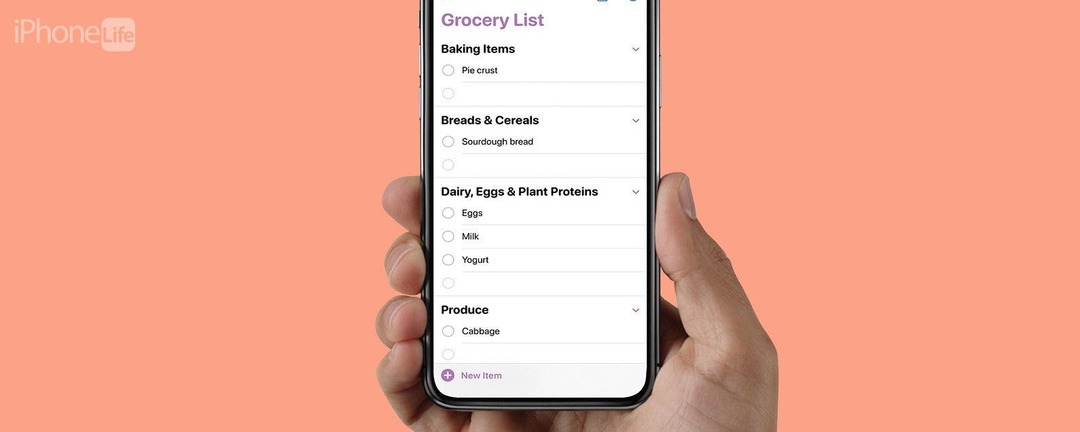
* 이 포스팅은 일부입니다. 아이폰 라이프의 오늘 뉴스레터의 팁. 가입하기. *
식료품점 주변의 조직적인 행진을 좋아하는 사람이라면 iOS 17이 적합합니다. 이제 Reminders의 장보기 목록은 자동으로 카테고리로 분류되므로 다음 섹션으로 이동하기 전에 한 섹션에서 필요한 모든 것을 얻을 수 있습니다. 다음은 iOS 17에서 미리 알림 장보기 목록을 자동으로 정렬하는 방법입니다.
이 팁이 마음에 드는 이유:
- 식료품점을 통해 효율적인 여행을 즐겨보세요.
- 익숙하지 않은 재료를 어디에서 찾을 수 있는지에 대한 제안을 받습니다.
- 식료품을 확인할 때 아름답고 직관적인 레이아웃을 탐색하세요.
알림에서 카테고리별로 식료품 목록을 정렬하는 방법
시스템 요구 사항
이 팁은 iOS 17 이상을 실행하는 iPhone에서 작동합니다. 방법 알아보기 iOS 17로 업데이트.
식료품점을 돌아다닌 적이 있다면 당신이 처음 놓친 농산물을 위한 가게의 측면, 당신은 이 새로운 iOS 17에 감사할 것입니다. 특징. 카테고리별로 식료품 목록을 자동으로 정렬하여 섹션당 한 번에 필요한 모든 것을 얻을 수 있습니다. iOS 17이 당신의 삶을 더 쉽게 만들 수 있는 더 많은 방법을 보려면 무료로 확인하십시오. 오늘의 뉴스레터. 시작하기 전에 미리 알림 앱에서 장보기 목록을 생성했는지 확인하세요. 처음부터 정렬된 장보기 목록을 만들 수 있지만 다음을 알아야 합니다. 미리 알림 앱에서 목록을 만드는 방법 첫 번째.

iPhone의 숨겨진 기능을 발견하십시오
매일 1개의 일일 팁(스크린샷 및 명확한 지침 포함)을 받아 하루에 단 1분 만에 iPhone을 마스터할 수 있습니다.
- 당신의 미리 알림 앱 선택하고 식료품 목록.
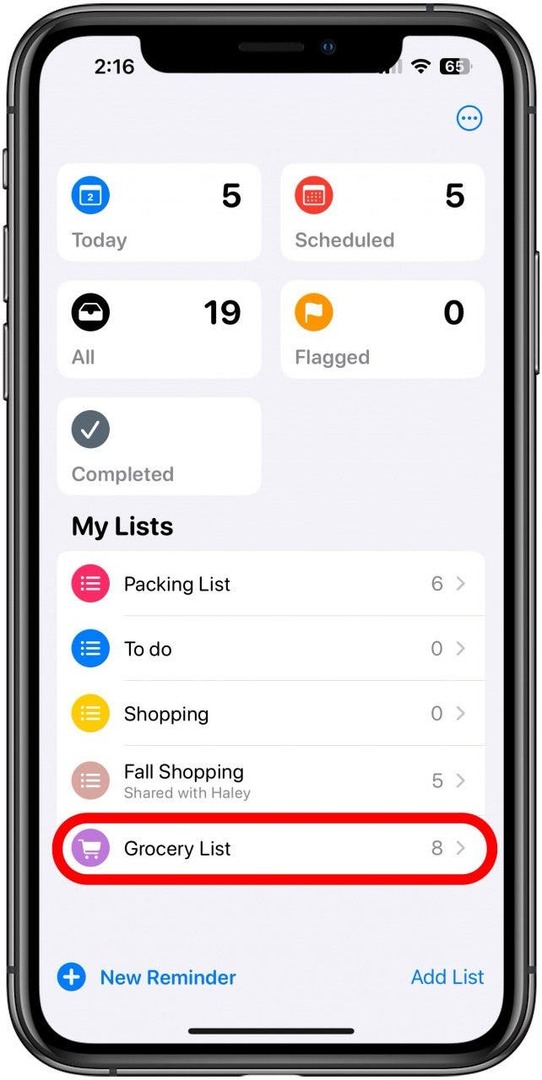
- 항목이 자동으로 정렬되지 않으면 더 많은 아이콘 오른쪽 상단에.
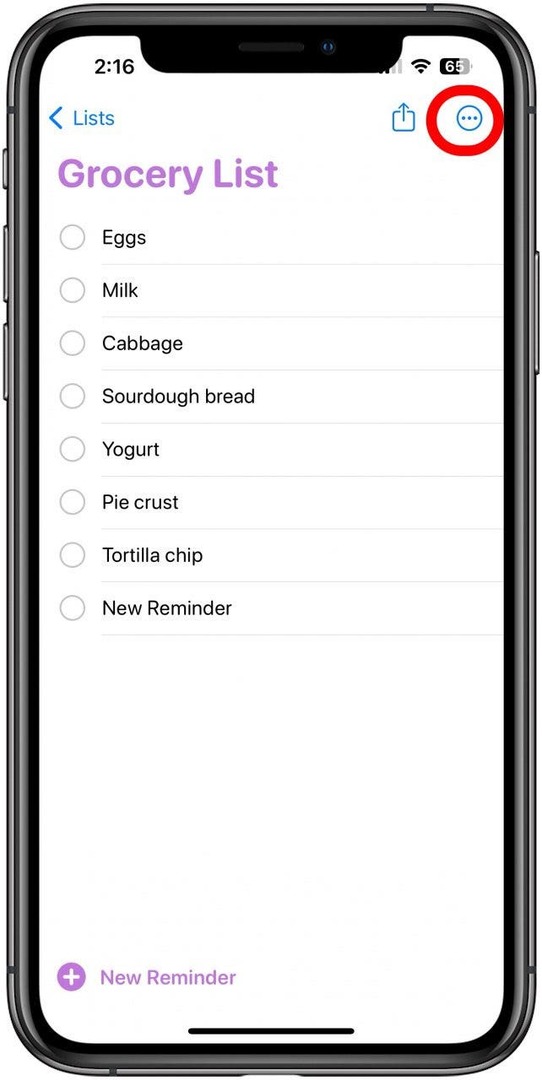
- 수도꼭지 목록 정보 표시.
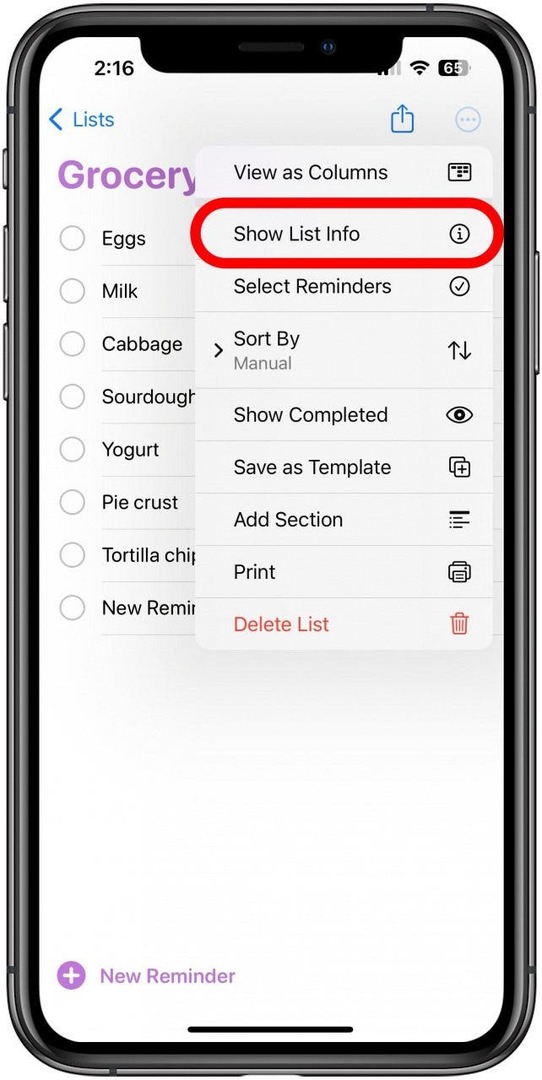
- 수도꼭지 목록 유형.
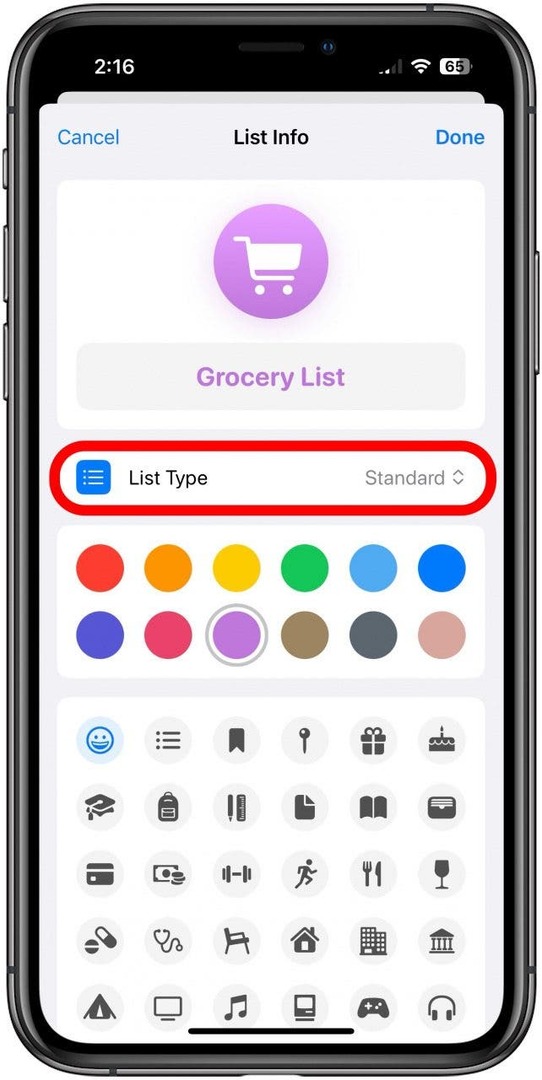
- 수도꼭지 식료 잡화류.
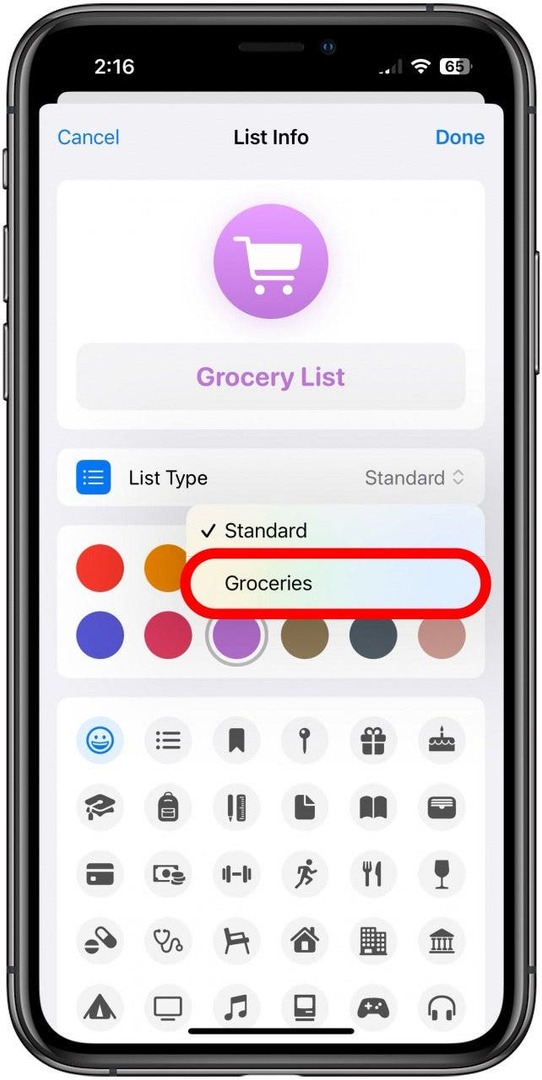
- 수도꼭지 완료.
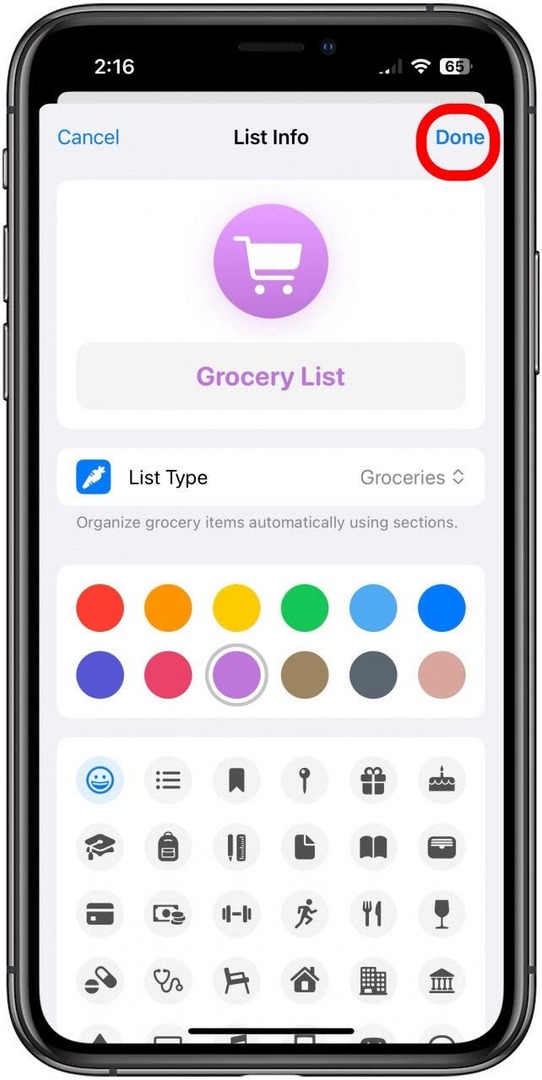
- 이제 식료품이 범주별로 자동 정렬됩니다. 항목을 탭하여 표시합니다.
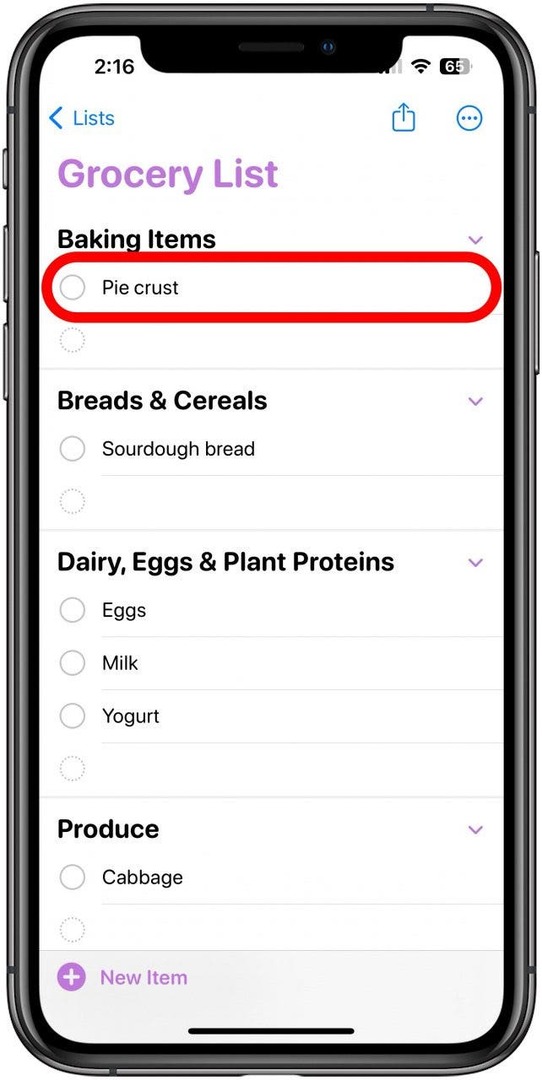
파이처럼 쉽게! 베이커리 섹션에서 찾을 수 있습니다. 목록이 장보기 목록으로 표시되어 있는 한 이 설정은 그대로 유지되므로 되돌리는 것에 대해 걱정할 필요가 없습니다.